Очистить чат в WhatsApp и удалить чат: разница и сравнение
Категория: WhatsApp

5минуты чтения
Вас немного смущает вопрос: «В чем разница между очисткой и удалением чатов WhatsApp?» Если да, то вы, конечно, не одиноки.
По сути, очистка чата WhatsApp означает, что вы удаляете все сообщения внутри разговора. Их удаление — это необратимый шаг, при котором весь чат удаляется из вашего почтового ящика.
В этом посте мы рассмотрим Очистить чат WhatsApp и удалить чат WhatsApp и познакомим вас с простым руководством, как сделать и то, и другое. Кроме того, если вы беспокоитесь о случайном удалении важных сообщений WhatsApp, вы можете увидеть удаленные сообщения WhatsApp.
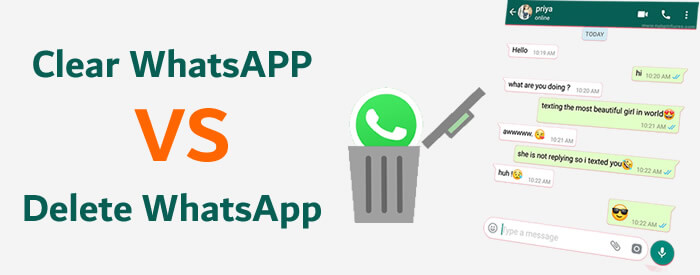
В этой статье:
- Часть 1: Как очистить чаты WhatsApp
- Часть 2: Как удалить чаты WhatsApp
- Часть 3. В чем разница между очисткой и удалением чатов в WhatsApp?
- Часть 4. Можно ли увидеть удаленные сообщения WhatsApp? Как?
- Бонусные советы: резервное копирование чатов WhatsApp перед удалением, восстановление в любое время
- Часто задаваемые вопросы: советы, которые вы можете знать
Резервное копирование чатов WhatsApp перед удалением, восстановление в любое время
Часть 1. Как очистить чаты WhatsApp?
Очистка чата в WhatsApp означает удаление разговора с кем-то, но сохранение окна чата контакта. Вы можете очистить чаты в WhatsApp одним из двух способов, в зависимости от вашей цели. Вы можете очистить отдельный индивидуальный или групповой чат или очистить все чаты WhatsApp за один раз. Вот шаги, необходимые для очистки чатов WhatsApp обоими способами.
1 Очистите индивидуальный или групповой чат WhatsApp.
Шаг 1. Откройте WhatsApp и коснитесь изображения профиля контакта в верхней части желаемого чата, чтобы открыть список опций.
Шаг 2. Прокрутив вниз, вы увидите «Очистить чат». и выберите.
Шаг 3. Откройте WhatsApp и коснитесь изображения профиля контакта в верхней части желаемого чата, чтобы открыть список опций.
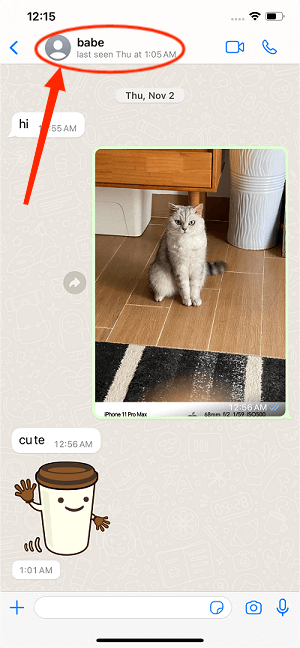
Шаг 4. Установите флажок «Очистить все сообщения из "xxx», затем нажмите Очистить все сообщения, чтобы удалить элементы чата с вашего устройства.
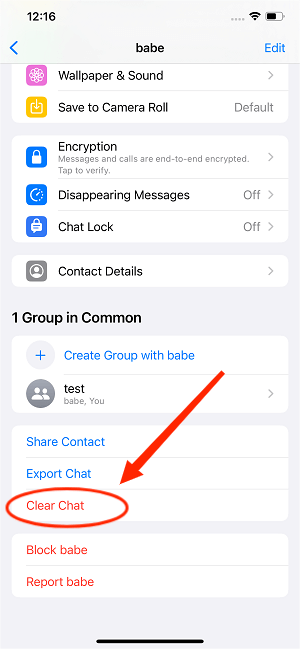
Шаг 5. Откройте WhatsApp и коснитесь изображения профиля контакта в верхней части желаемого чата, чтобы открыть список опций.
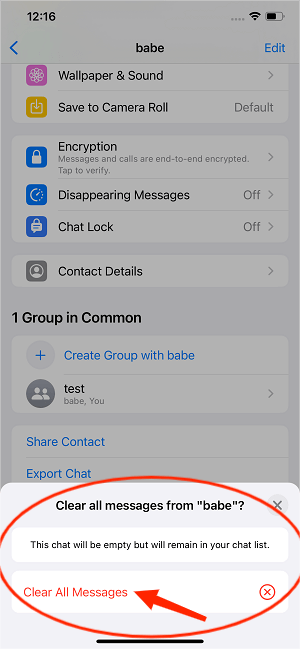
2 Очистить все чаты в WhatsApp
Шаг 1. Откройте WhatsApp и нажмите Настройки.
Шаг 2. Доступ к «Настройки» и выберите «Чаты» из раскрывающегося списка.
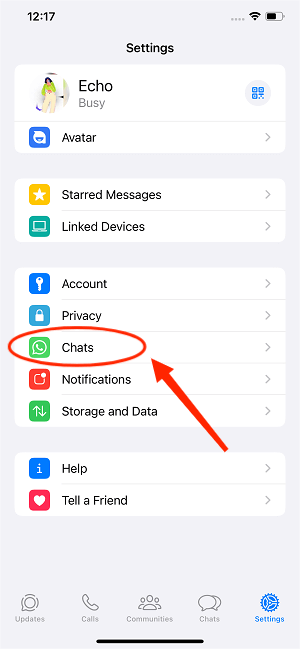
Шаг 3. Прокрутите экран вниз и нажмите «Очистить все чаты».
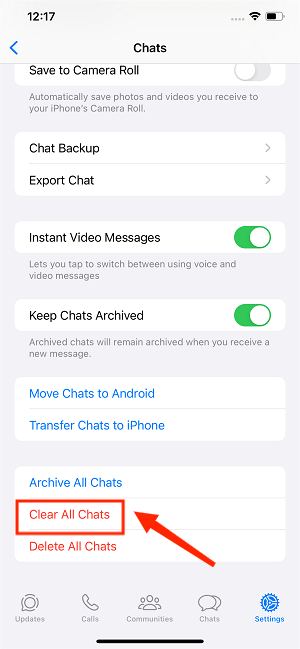
Шаг 4. Ответьте на сообщение с вопросом: «Вы уверены, что хотите удалить сообщения во всех чатах?» нажав «Очистить все сообщения».
Очистить чат не означает, что вы удалите сообщения для всех. Вместо этого, если вы хотите удалить чаты для всех, вы можете выполнить следующие действия:
Шаг 1. Откройте WhatsApp и перейдите к беседе, в которой есть сообщения, которые вы хотите удалить.
Шаг 2. Нажмите Меню.
Шаг 3. Нажмите Удалить сообщения > Удалить на всех устройствах.
Наконец, ваши сообщения будут заменены текстом "Это сообщение было удалено" на всех устройствах.
Часть 2: Как удалить чаты WhatsApp
Если вы предпочитаете навсегда удалить чат WhatsApp из своего почтового ящика, вы можете удалить его, а не очищать. Но опять же, вы можете удалить отдельные чаты или все одновременно. Ниже приведены шаги, которые необходимо предпринять, чтобы удалить чат в WhatsApp:
1 Удалить отдельный чат в WhatsApp
- Откройте WhatsApp и выберите чат, который хотите удалить. Вы можете сделать это, нажав и удерживая экран над человеком.
- Через несколько секунд появится значок «Корзина», который затем следует выбрать.
- Откройте WhatsApp и перейдите в чат, содержащий сообщение, которое вы хотите удалить. Нажмите и удерживайте сообщение. Нажмите «Удалить> Удалить для меня» в верхней части экрана.
- Наконец, нажмите «Удалить»; чтобы завершить процесс.
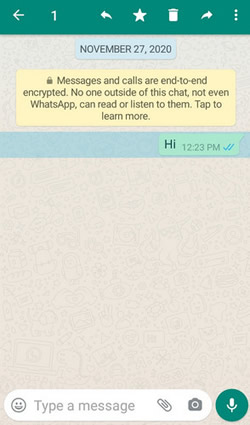
2 Очистить все чаты в WhatsApp
- Откройте WhatsApp и нажмите на три вертикальные точки в верхней части экрана.
- Доступ к «Настройки» и нажмите «Чаты».
- Затем нажмите «История чата». и прокрутите вниз, где у вас есть возможность «Удалить все чаты».
- Нажав «Удалить все чаты», у вас также есть возможность «Удалить медиафайлы с моего телефона». который вы можете выбрать, если хотите.
- Нажмите «Удалить». чтобы завершить процесс.
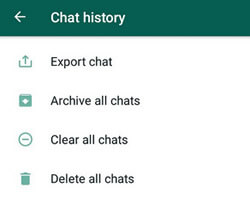
Как перенести WhatsApp с Android на iPhone
Часть 3. В чем разница между очисткой и удалением чатов в WhatsApp?
Теперь, когда мы представили различные способы очистки и удаления чатов в WhatsApp, важно понимать разницу между очисткой чата WhatsApp и удалением чата. Удаление сообщений WhatsApp означает их полное удаление из данных WhatsApp, которые сложно восстановить. С другой стороны, удаление/очистка чатов WhatsApp означает, что вы удаляете их только из интерфейса чата WhatsApp. Вы можете восстановить эти удаленные сообщения при входе на новое устройство, при условии, что вы только очистили их, а не удалили.
| Особенность | Очистить чат | Удалить чат |
|---|---|---|
| Эффект | Удаляет сообщения и медиафайлы только с вашего устройства. | Безвозвратно удаляет весь чат с вашего устройства. |
| Исправить логотип Apple без потери данных | Чат остается видимым на вкладке «Чат». | Чат исчезает со вкладки «Чат» |
| обратимость | Двусторонний | необратимый |
| Выбор СМИ | Можно исключить СМИ | СМИ нельзя исключать |
Часть 4. Можно ли увидеть удаленные сообщения WhatsApp? Как?
Если вы установили WhatsApp без предварительной резервной копии на Google Диске, WhatsApp автоматически восстановит данные из локального файла резервной копии.
Это сделает невозможным восстановление некоторых удаленных чатов. Если вы хотите восстановить все свои чаты, вы можете использовать iMyTrans (iTransor для WhatsApp). шаги для использования следующие:
- 1. Загрузите и установите iMyFone iMyTrans, подключите свое устройство к компьютеру и разрешите доступ к данным телефона. Выберите «WhatsApp» в главном интерфейсе, затем нажмите «Передать».
- 2. Программа установит настроенный WhatsApp для доступа к вашим данным WhatsApp. Разрешите это, и вам нужно будет следовать инструкциям на экране, чтобы завершить эту часть. Если вы используете iPhone, просто дождитесь завершения работы программы.
- 3. Когда передача будет завершена, появится уведомление. Просто подождите несколько минут.
1. iMyTrans уделяет особое внимание конфиденциальности пользователей: никто, кроме вас, не сможет прочитать данные вашего чата.
2. Данные, восстановленные из iMyTrans, перезапишут исходные данные вашего телефона, поэтому вы можете попробовать создать резервную копию истории WhatsApp несколько раз, эти резервные копии будут сохранены в imytrans навсегда, и вы сможете создавать резервные копии неограниченное количество раз!
Если у вас настроено автоматическое резервное копирование данных WhatsApp на Google Диск, вы можете установить и открыть iMyTrans, а затем подтвердите свой номер. При появлении запроса нажмите «Восстановить», чтобы восстановить историю чата и медиафайлы с Google Диска. После завершения восстановления просмотрите восстановленные данные на своем устройстве.
Бонусные советы: резервное копирование чатов WhatsApp перед удалением, восстановление в любое время
Очистка и удаление чатов WhatsApp может занять много времени и может привести к потере важных файлов и данных. Чтобы помочь вам, iMyFone разработала приложение iMyTrans (до iTransor для WhatsApp), которое является идеальным Инструмент управления WhatsApp, который обеспечивает беспрепятственную передачу данных между WhatsApp на Android и iPhone, а также обеспечивает комплексное резервное копирование WhatsApp на ваш компьютер. Приложение – идеальное решение для тех, кто хочет легко создавать резервные копии своих файлов WhatsApp.
- Шаг 1. Прежде всего, загрузите iMyFone iMyTrans, нажав кнопку выше. Запустите его и выберите «Резервное копирование WhatsApp на устройствах». модуль. Подключите устройство Android или iOS к компьютеру через USB-кабель, нажмите «Резервное копирование». когда iMyTrans завершит анализ вашего устройства.

- Шаг 2. iMyTrans создаст полную версию WhatsApp для вашего устройства, включая резервное копирование всех разговоров, стикеров, фотографий, видео и вложений.
Примечание: Пользователям Android необходимо следовать инструкциям на экране, чтобы установить обновленную версию WhatsApp и получить доступ к своим данным WhatsApp.
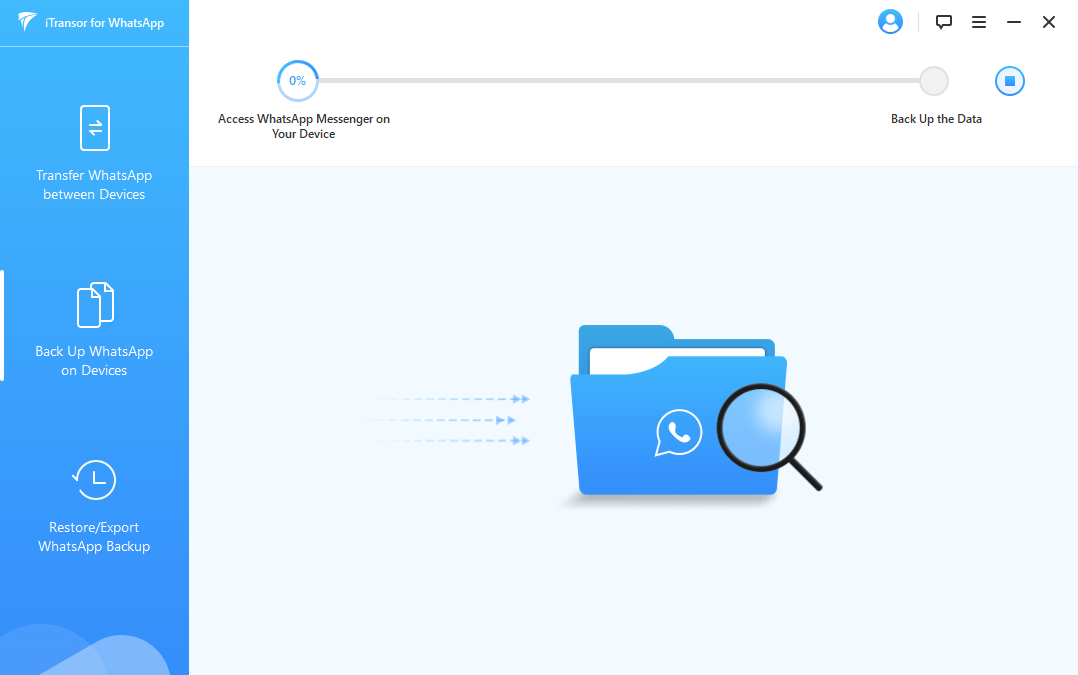
- Шаг 3. Процесс завершается, когда резервное копирование WhatsApp Messenger успешно выполнено. подходит.
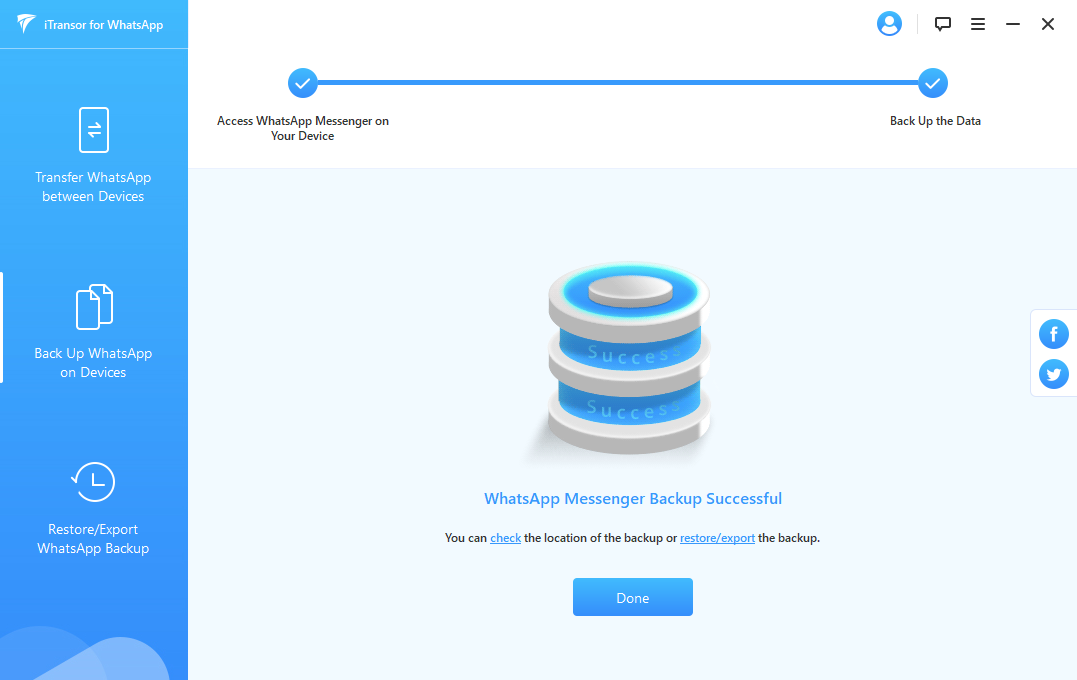
Если вам это интересно, не забудьте скачать его и попробовать.
Часто задаваемые вопросы: советы, которые вы можете знать
1 Очистка чата в WhatsApp очищает его для всех?
Очистка чата WhatsApp приведет к удалению только ваших сообщений, но ваши сообщения по-прежнему будут видны на телефоне другого человека. Если вы удалите чат, другой человек не узнает, и только вы будете знать, что вы удалили сообщения со своего устройства.
2 Как узнать, удалил ли кто-то ваш чат в WhatsApp?
Невозможно узнать, удалил ли кто-то ваш чат в WhatsApp, если вы не спросите об этом напрямую! Возможно, причина этого в том, чтобы защитить пользователей и сохранить анонимность причин удаления чатов. Хотя это может расстраивать, это работает в обе стороны. Если вы хотите удалить чьи-то сообщения, но не хотите, чтобы они знали, вам предлагается тот же уровень анонимности.
3 Можно ли отследить сообщения WhatsApp после их удаления?
Исследования показывают, что следы ваших чатов можно найти на вашем телефоне даже после того, как вы удалили свои сообщения. И хотя WhatsApp поддерживает сквозное шифрование, похоже, что единственный способ навсегда удалить сообщение WhatsApp — это вообще удалить приложение с вашего устройства.
Conclusion
Хотя они удаляют сообщения и контент с вашего устройства, очистка и удаление чатов в WhatsApp — это не одно и то же. Какой бы ни была ваша мотивация удалить чаты WhatsApp с телефона, есть несколько способов сделать это. Однако перед удалением рекомендуется обеспечить резервное копирование ваших чатов WhatsApp и iMyFone iMyTrans — идеальный способ перенести нужные файлы на компьютер.
Перенос/резервное копирование/восстановление WhatsApp в одном приложении
Его скачали более 100 000 человек.
- Передавайте WhatsApp между устройствами с разными ОС, например, с iOS на Android, с Android на iOS.
- Поддерживает более 6000 различных моделей смартфонов, работающих на iOS и Android.
- Передавайте безопасно, не перезагружая устройства и не удаляя исходные данные.
- Поддерживает передачу данных с телефона на телефон, передачу с телефона на компьютер, а также резервное копирование и восстановление.
- Полная совместимость с последней версией ОС.

